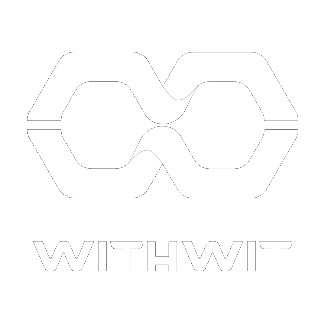日々の業務で急にPDFファイルを編集する必要が出てきて困った経験はありませんか?
そしてPDFファイルを編集するには有料版Adobe Acrobatなどの有料のソフトウェアが必要だと思っていませんか?
そんなあなたに朗報です!
実は、Microsoft WordだけでPDFファイルの編集が可能なのです。
この記事では、PDFファイルをWordで編集する方法を詳しく解説します。
PDFファイルをWordで開く
Wordでは、PDFファイルを開くことができます。
開いたPDFファイルは、Wordで編集可能な状態に変換されます。
元のPDFファイルの内容によっては、レイアウトが崩れる可能性がありますが、
必要に応じて修正すれば問題ありません。
この機能はWord 2013/2016/2019およびOffice 365で利用することができます。
手順1: Wordからファイルを選択する
まず、[開く]画面を表示し、[参照]をクリックしてファイルを選択します。
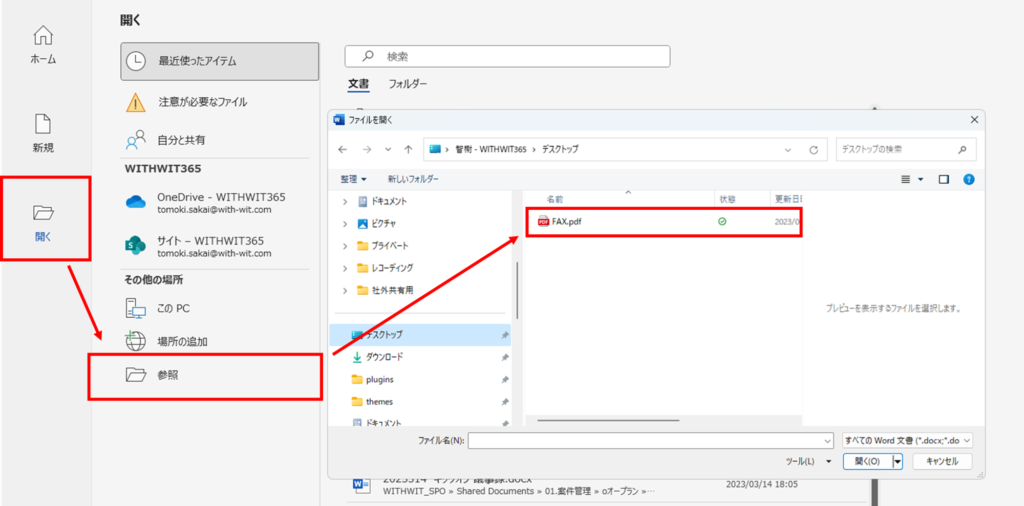
手順2: PDFファイルを選択する
[開きたいPDFファイルを選択し、[開く]をクリックします。
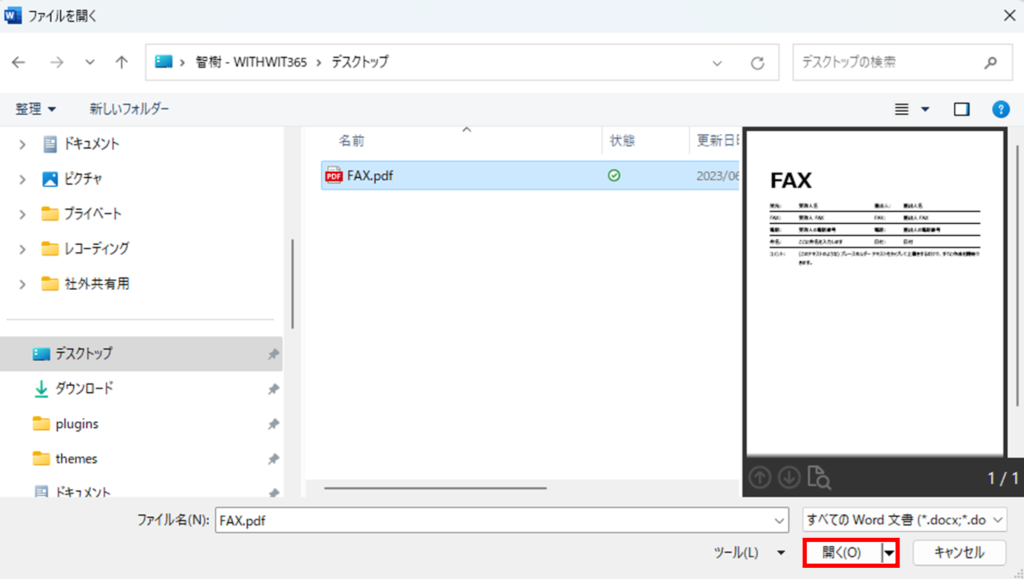
手順3: Word文書への変換を実行する
[PDFから編集可能なWord文書に変換します。]というメッセージが表示されるので、[OK]をクリックします。
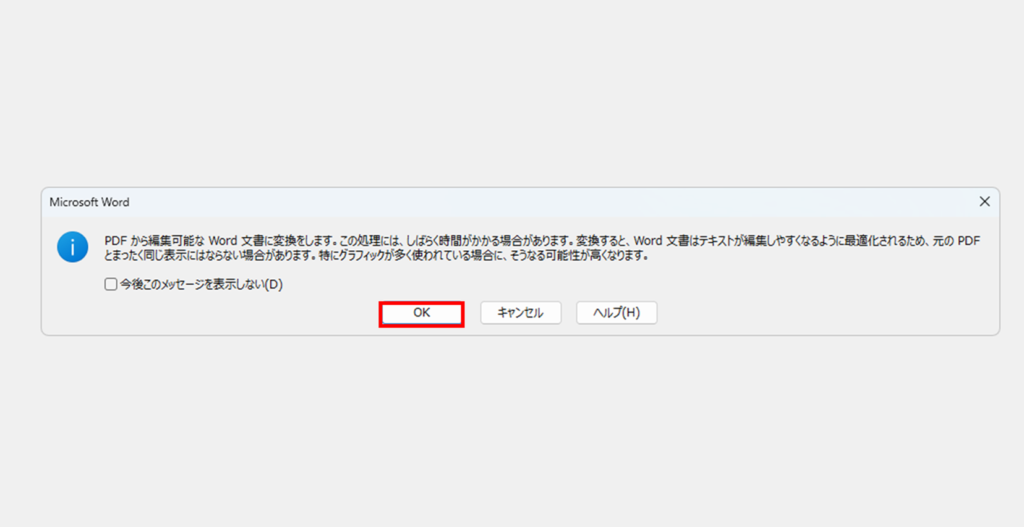
手順4: PDFファイルが開かれる
変換が完了し、PDFファイルの内容がWord文書になります。
場合によっては画像などのレイアウトが一部崩れていることがあります。
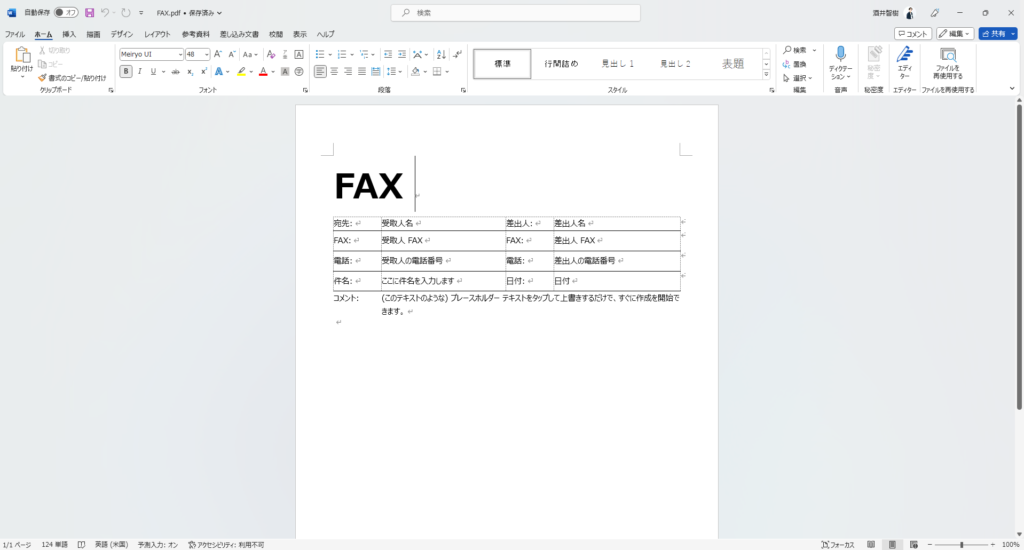
手順5: Word上で文書を編集する
文字や画像を選択し、編集します。

レイアウトの崩れを修正し保存する
PDFファイルをWordで開いたとき、レイアウトが崩れることがあります。
その場合は、必要に応じてWord上でレイアウトを整えてください。
編集した文書は、Word文書やPDFファイルとして保存できます。
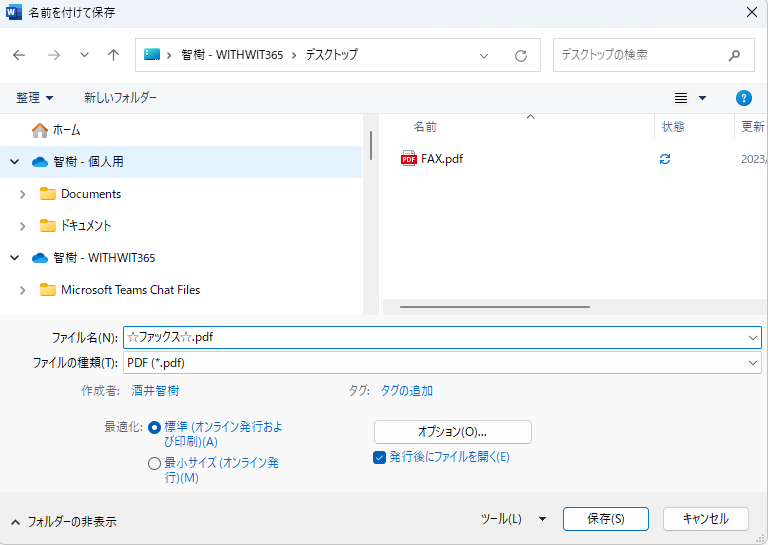
Microsoft 365に関するご相談はWITHWITへ
Microsoft 365に関するご相談やお悩みがございましたら、ぜひWITHWITまでお気軽にお問い合わせください。
数あるクラウドサービスの中でMicrosoft 365 に特化してきたからこそ導入前から導入後の定着に至るまで、幅広いご相談に対応いたします。